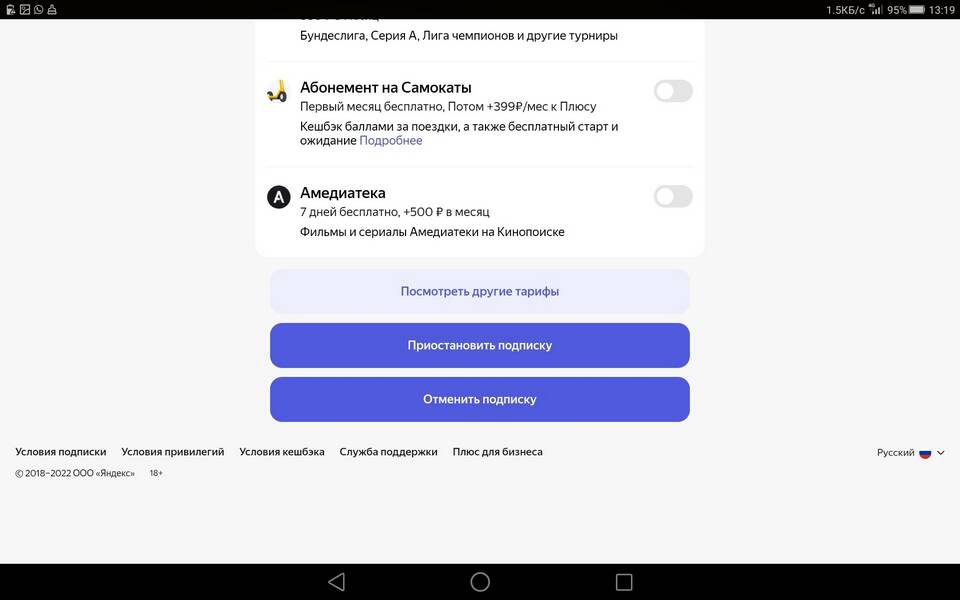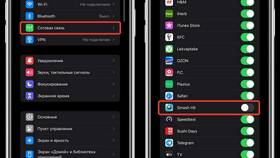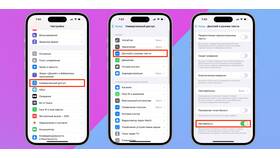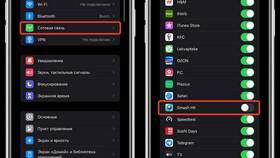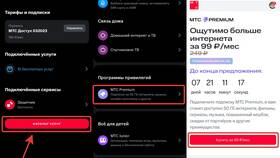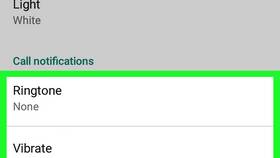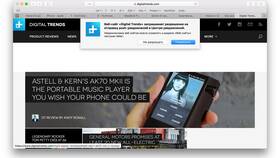Отмена подписки на Amediateka Plus требует выполнения определенных действий в зависимости от способа оформления. Рассмотрим все доступные методы отмены автоматического продления.
Содержание
Способы отключения подписки
| Метод оформления | Способ отмены |
| Через приложение Amediateka | Настройки аккаунта в приложении |
| Через App Store (iOS) | Управление подписками Apple ID |
| Через Google Play (Android) | Управление подписками в Google Play |
| На сайте Amediateka | Личный кабинет на сайте |
Отмена через приложение Amediateka
Пошаговая инструкция
- Откройте приложение Amediateka
- Перейдите в раздел "Профиль" или "Настройки"
- Выберите "Моя подписка"
- Нажмите "Управление подпиской"
- Выберите "Отключить автопродление"
- Подтвердите отмену
Важные нюансы
- Подписка останется активной до конца оплаченного периода
- Возврат средств за неиспользованный период не предусмотрен
- После отмены доступ к контенту сохранится до даты окончания подписки
Отмена через App Store (iOS)
| Шаг | Действие |
| 1 | Откройте настройки Apple ID |
| 2 | Выберите "Подписки" |
| 3 | Найдите Amediateka Plus |
| 4 | Нажмите "Отменить подписку" |
Отмена через Google Play (Android)
- Откройте приложение Google Play
- Нажмите на значок профиля
- Выберите "Платежи и подписки"
- Перейдите в "Подписки"
- Найдите Amediateka Plus
- Нажмите "Отменить подписку"
- Подтвердите отмену
Отмена через сайт Amediateka
- Авторизуйтесь на сайте amediateka.ru
- Перейдите в личный кабинет
- Откройте раздел "Моя подписка"
- Нажмите "Управление подпиской"
- Выберите "Отключить автопродление"
- Подтвердите действие
Что делать после отмены
| Действие | Рекомендация |
| Проверка статуса | Убедитесь, что подписка отображается как отмененная |
| Дата окончания | Запомните, до какого числа доступен контент |
| Удаление платежных данных | При необходимости удалите карту из аккаунта |
После успешной отмены подписки Amediateka Plus рекомендуется сохранить подтверждение отмены на случай возникновения спорных ситуаций.